Διαγραφή λογαριασμού WhatsApp: 5 γεγονότα που πρέπει να γνωρίζετε
Στη μέση της φασαρίας, μερικές φορές χρειάζεται να κάνετε ένα διάλειμμα και να χαλαρώσετε. Όμως, το Διαδίκτυο και τα μέσα κοινωνικής δικτύωσης είναι μια συνεχής διακοπή σε όλα αυτά σε κάνουν να είσαι ανήσυχος. Έτσι, ενώ θέλετε να μείνετε λίγο μακριά, μπορείτε επίσης να κλείσετε το WhatsApp σας από το να σας ενοχλεί με προσωπικά και επαγγελματικά μηνύματα και κλήσεις, εάν έχετε αποφασίσει να διαγράψετε τον λογαριασμό σας WhatsApp για οποιονδήποτε λόγο, αλλά βρίσκεστε σε δίλημμα να επιλέξετε τη σωστή μέθοδο. Έχουμε την πλάτη σας!
Σε αυτό το άρθρο, έχουμε συγκεντρώσει διαφορετικά σενάρια διαγραφής ενός λογαριασμού WhatsApp. Επιπλέον, εάν έχετε διαγράψει κατά λάθος το WhatsApp, τότε θα σας δείξουμε συμβουλές μπόνους για να ανακτήσετε και τα δεδομένα. Συνέχισε να διαβάζεις!
- Μέρος 1: Τι θα συμβεί εάν διαγράψετε τον λογαριασμό WhatsApp
- Μέρος 2: Πώς να διαγράψετε οριστικά τον λογαριασμό WhatsApp
- Μέρος 3: Πώς να διαγράψετε προσωρινά τον λογαριασμό WhatsApp
- Μέρος 4: Πώς να διαγράψετε τον λογαριασμό WhatsApp χωρίς τηλέφωνο
- Μέρος 5: Πώς να ανακτήσετε τα μηνύματα WhatsApp εάν διαγραφεί ο λογαριασμός WhatsApp
Μέρος 1: Τι θα συμβεί εάν διαγράψετε τον λογαριασμό WhatsApp
Λοιπόν, ακριβώς πριν προχωρήσετε στη διαγραφή του λογαριασμού WhatsApp, πρέπει να σας προειδοποιήσουμε να δημιουργήσετε ένα αντίγραφο ασφαλείας των μέσων και της συνομιλίας. Αν και θα μπορείτε να ενεργοποιήσετε ξανά τον λογαριασμό σας μετά την επανεγγραφή με τον ίδιο αριθμό κινητού τηλεφώνου, δεν θα μπορείτε να ανακτήσετε το χαμένο ιστορικό συνομιλιών WhatsApp.
Δείτε τι θα συμβεί όταν διαγράψετε τον λογαριασμό WhatsApp:
- Ο αριθμός σας αφαιρέθηκε από τη λίστα επαφών WhatsApp των φίλων σας.
- Ο αριθμός τηλεφώνου σας έχει αποσπαστεί από τον λογαριασμό σας WhatsApp.
- Έχετε αφαιρεθεί από τις ομάδες WhatsApp.
- Το ιστορικό μηνυμάτων σας διαγράφεται.
- Το αντίγραφο ασφαλείας του Google Drive διαγράφηκε.
- Δεν είναι δυνατή η πρόσβαση στον ίδιο λογαριασμό με όλες τις ίδιες συνομιλίες που έχουν αποκατασταθεί μέσω δημιουργίας αντιγράφων ασφαλείας.
- Καθώς έχετε διαγράψει τον λογαριασμό WhatsApp, όλα τα δεδομένα σας από τους διακομιστές του θα διαγραφούν επίσης θεωρητικά.
- Εάν ενεργοποιήσετε ξανά τον ίδιο λογαριασμό, τα παλιά μηνύματα δεν θα είναι ορατά σε εσάς.
- Τα στοιχεία πληρωμής υπηρεσίας στους διακομιστές WhatsApp καταργούνται.
- Για να το θέσω απλά, η διαγραφή του λογαριασμού WhatsApp δεν θα αφήσει κανένα ίχνος σας πάνω του, όπως δεν είχατε ποτέ ποτέ σε αυτόν.
Μέρος 2: Πώς να διαγράψετε οριστικά τον λογαριασμό WhatsApp
Σε αυτό το μέρος του άρθρου, θα δούμε πώς να διαγράψετε οριστικά τον λογαριασμό WhatsApp. Αργότερα, μπορείτε να μάθετε για την ανάκτηση λογαριασμού WhatsApp. Δείτε πώς μπορείτε να διαγράψετε οριστικά τον λογαριασμό WhatsApp:
Σημείωση: Τα βήματα είναι ακριβώς τα ίδια για τις συσκευές Android και iOS smartphone.
- Εκκινήστε το «WhatsApp» στο smartphone σας iPhone/Android και κάντε κλικ στις «Ρυθμίσεις». Μεταβείτε στην ενότητα ‘Λογαριασμός’ τώρα.
- Πατήστε «Διαγραφή του λογαριασμού μου» και εισαγάγετε τον πλήρη αριθμό του κινητού σας (συμπεριλαμβανομένου του κωδικού χώρας και περιοχής).
- Πατήστε ξανά «Διαγραφή του λογαριασμού μου» στο κάτω μέρος της οθόνης.
- Το WhatsApp σας θα διαγραφεί από το iPhone/Android smartphone σας τώρα.
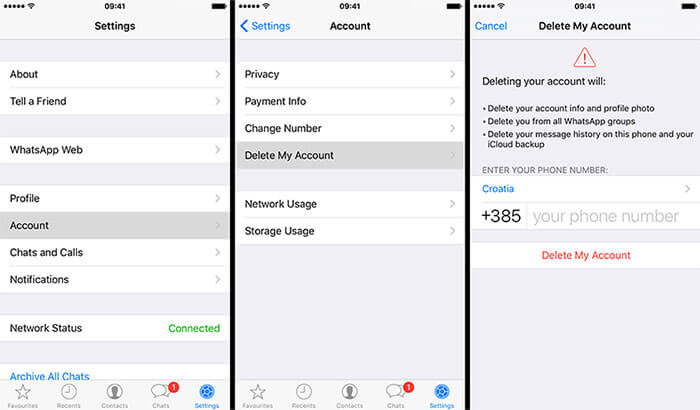

Μέρος 3: Πώς να διαγράψετε προσωρινά τον λογαριασμό WhatsApp
Για την προσωρινή διαγραφή του λογαριασμού WhatsApp από το Android ή το iPhone σας, έχουμε δώσει τις παρακάτω οδηγίες. Προσέξτε να ακολουθήσετε τον κατάλληλο οδηγό, ώστε να μην υπάρχει σύγχυση.
3.1 Στις συσκευές σας iOS (ιδιαίτερα το iPhone)
Μέθοδος 1 για προσωρινή διαγραφή λογαριασμού WhatsApp από το iPhone
- Στην αρχική οθόνη του iPhone σας, κάντε κλικ και κρατήστε πατημένο το εικονίδιο «WhatsApp» έως ότου κουνηθεί.
- Πατήστε το σημάδι «Χ» στην επάνω γωνία της εφαρμογής και διαγράψτε την με δεδομένα.

Μέθοδος 2 για προσωρινή διαγραφή λογαριασμού WhatsApp από το iPhone
Για αυτό, πρέπει να συνδέσετε το iPhone σας στο iTunes και να επιλέξετε το εικονίδιο της συσκευής επάνω αριστερά.
- Στη συνέχεια, μεταβείτε στην ενότητα ‘Εφαρμογές’.
- Επιλέξτε την εφαρμογή «WhatsApp» και, στη συνέχεια, θα πρέπει να πατήσετε το «X» στην επάνω αριστερή γωνία του εικονιδίου της εφαρμογής.
- Τέλος, πατήστε «Συγχρονισμός» και στη συνέχεια «Τέλος».
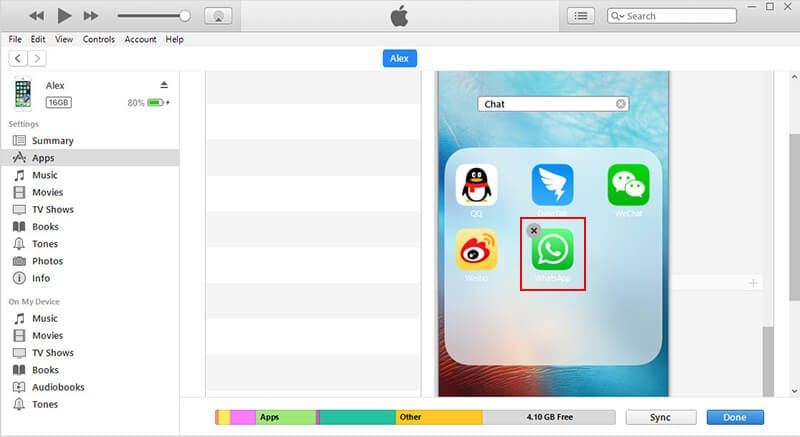
3.2 Στη συσκευή σας Android
Λοιπόν, η συσκευή Android προσφέρει μερικούς διαφορετικούς τρόπους με τους οποίους μπορείτε να διαγράψετε το Whatsapp από τη συσκευή Android. Ας εξερευνήσουμε πρώτα τον συντομότερο δρόμο και μετά τις εναλλακτικές μεθόδους.
Μέθοδος 1 για να διαγράψετε προσωρινά τον λογαριασμό WhatsApp από το Android
- Στο συρτάρι εφαρμογών σας, εντοπίστε την εφαρμογή WhatsApp, πιέστε την και κρατήστε πατημένη για ένα ή δύο δευτερόλεπτα.
- Στη συνέχεια, πρέπει να το σύρετε και να το αποθέσετε στην ενότητα «Κατάργηση εγκατάστασης» στο επάνω μέρος. Επιβεβαιώστε τις ενέργειές σας από τα αναδυόμενα παράθυρα και είστε έτοιμοι.
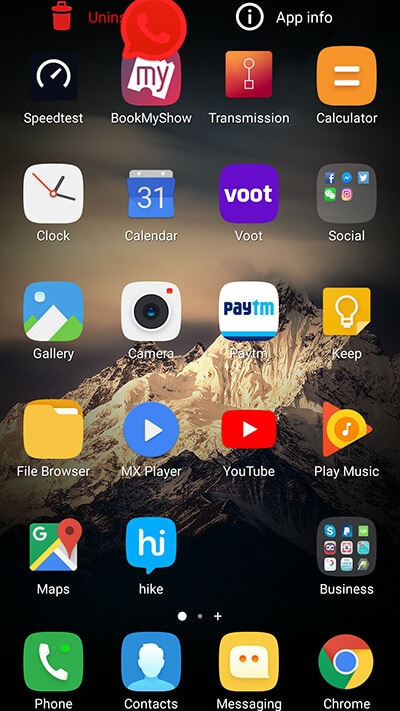
Μέθοδος 2 για να διαγράψετε προσωρινά τον λογαριασμό WhatsApp από το Android
- Αρχικά, εκκινήστε την εφαρμογή «Ρυθμίσεις» της συσκευής σας και μεταβείτε στην ενότητα «Εφαρμογές» ή «Διαχείριση εφαρμογών».
- Τώρα, αναζητήστε την εφαρμογή WhatsApp στη λίστα των διαθέσιμων εφαρμογών.
- Πατήστε πάνω του και μετά πατήστε το κουμπί «Κατάργηση εγκατάστασης» από την οθόνη που εμφανίζεται.

Μέθοδος 3 για να διαγράψετε προσωρινά τον λογαριασμό WhatsApp από το Android
- Εντοπίστε την εφαρμογή «Play Store» στο συρτάρι εφαρμογών σας και, στη συνέχεια, εκκινήστε την.
- Πατήστε τις 3 οριζόντιες γραμμές στην επάνω αριστερή γωνία για να εκκινήσετε το μενού της πλευρικής γραμμής. Τώρα, επιλέξτε την επιλογή «Οι εφαρμογές και τα παιχνίδια μου».
- Από την επόμενη οθόνη, πρέπει να μεταβείτε στην ενότητα ‘Εγκαταστάθηκε’ και να εντοπίσετε την εφαρμογή ‘WhatsApp’ από τη λίστα.
- Χτυπήστε το στη συνέχεια και πατήστε το κουμπί «Κατάργηση εγκατάστασης». Για αυτό πρόκειται!
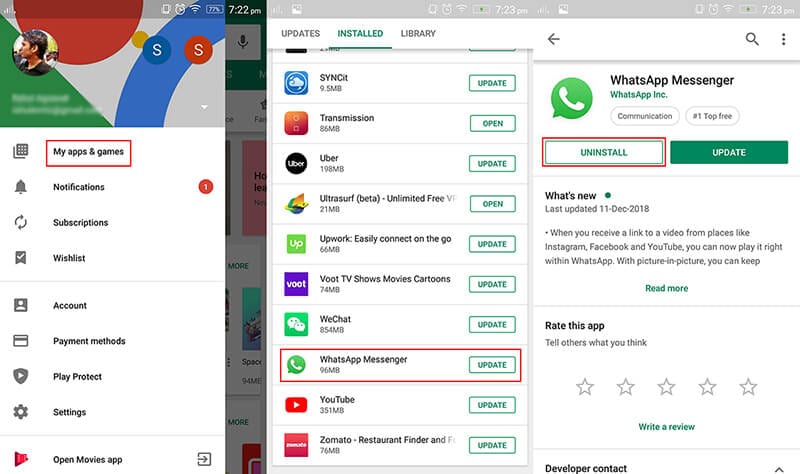
Μέρος 4: Πώς να διαγράψετε τον λογαριασμό WhatsApp χωρίς τηλέφωνο
Σε περίπτωση που έχετε χάσει τη συσκευή σας ή σας έχουν κλέψει. Πρέπει να διαγράψετε το WhatsApp για την προστασία των δεδομένων και των προσωπικών σας πληροφοριών, τις λίστες επαφών και πολλά άλλα πράγματα επίσης. Μπορείτε να αποκλείσετε την κάρτα SIM για αυτό το θέμα, αλλά μπορεί να έχουν πρόσβαση στο WhatsApp χρησιμοποιώντας συνδεσιμότητα Wi-Fi. Έτσι, το πιο ασφαλές στοίχημα είναι να το σκουπίσετε εξ αποστάσεως. Μπορείτε να χρησιμοποιήσετε τη λειτουργία ‘Βρείτε τη συσκευή μου’ της Google εάν είστε κάτοχος smartphone Android ή τη δυνατότητα ‘Βρείτε το iPhone μου’ της Apple εάν διαθέτετε συσκευή iOS.
4.1 Find My Device της Google
- Για να διαγράψετε το WhatsApp χωρίς τηλέφωνο χρησιμοποιώντας το Find My Device, εκκινήστε το πρόγραμμα περιήγησης του υπολογιστή σας και επισκεφτείτε τον επίσημο ιστότοπο Εύρεσης συσκευής της Google.
- Τώρα, θα σας ζητηθεί να συνδεθείτε στον λογαριασμό Google που διαμορφώθηκε με τη χαμένη συσκευή. Μόλις τελειώσετε, εντοπίστε τη χαμένη σας συσκευή από τη λίστα συσκευών στην κορυφή.
- Πατήστε στη συσκευή σας και, στη συνέχεια, πατήστε την επιλογή «Διαγραφή» που είναι διαθέσιμη στην αριστερή πλαϊνή γραμμή. Επιβεβαιώστε τις ενέργειές σας και τελειώσατε.
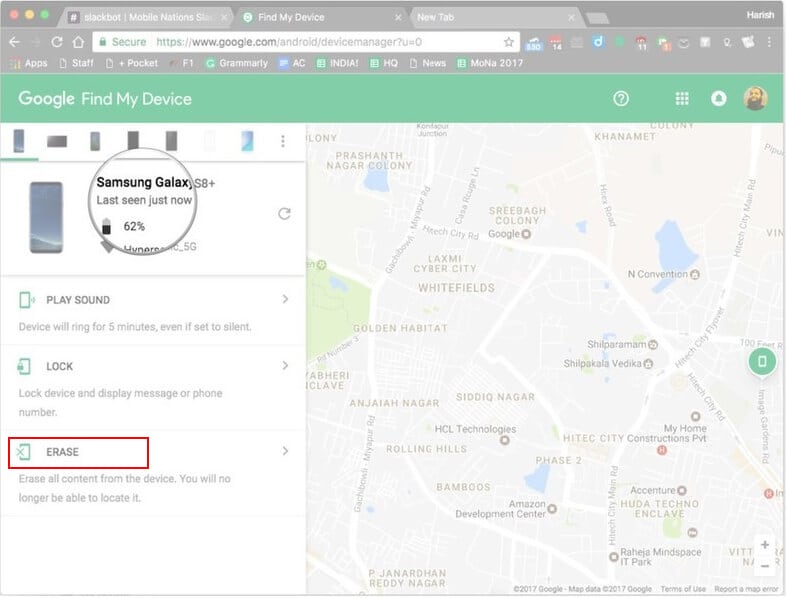
4.2 Βρείτε το iPhone της Apple
- Εκκινήστε το πρόγραμμα περιήγησης του υπολογιστή σας και, στη συνέχεια, επισκεφτείτε την επίσημη σελίδα σύνδεσης iCloud της Apple. Τώρα, αποκτήστε πρόσβαση στον λογαριασμό σας iCloud που είναι συνδεδεμένος με το χαμένο σας iPhone.
- Πατήστε την επιλογή «Εύρεση του iPhone μου» από την επιφάνεια εκκίνησης και πατήστε το αναπτυσσόμενο μενού «Όλες οι συσκευές» στην κορυφή.
- Τώρα, επιλέξτε το iPhone που προτιμάτε από τη λίστα συσκευών και πατήστε την επιλογή «Διαγραφή iPhone» στη συνέχεια.
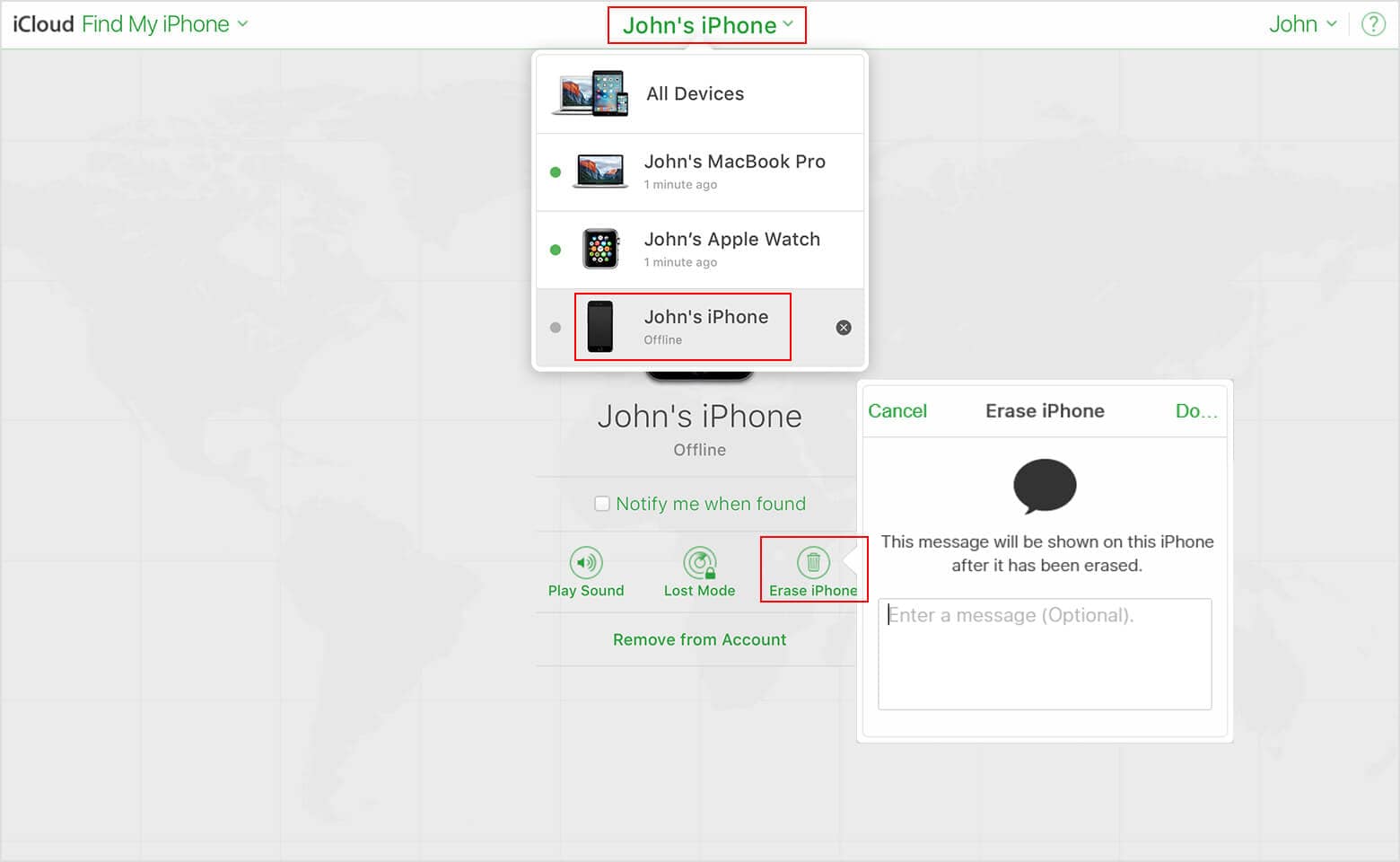
4.3 Υποστήριξη πελατών WhatsApp
Ή, υπάρχει και άλλος τρόπος. Σε αυτό, θα χρειαστεί να στείλετε email στην υποστήριξη πελατών WhatsApp για να απενεργοποιήσετε τον λογαριασμό σας. Το WhatsApp θα το απενεργοποιήσει και εντός 30 ημερών ο λογαριασμός θα διαγραφεί οριστικά. Εάν θέλετε να το ενεργοποιήσετε ξανά στην άλλη συσκευή σας Android/iOS, πρέπει να το ενεργοποιήσετε ξανά εντός αυτού του χρονικού πλαισίου των 30 ημερών.
Για απενεργοποίηση λογαριασμού WhatsApp χωρίς τηλέφωνο:
- Ανοίξτε τον λογαριασμό email σας (πιθανώς αυτόν που σχετίζεται με τον λογαριασμό σας WhatsApp) για αποστολή email [email protected].
- Αναφέρετε «Χάθηκε/κλεμμένο: Παρακαλώ απενεργοποιήστε τον λογαριασμό μου» στη γραμμή θέματος.
- Για το σώμα ηλεκτρονικού ταχυδρομείου ‘Χάθηκε/Κλάπη: Παρακαλώ απενεργοποιήστε τον λογαριασμό μου (ο αριθμός τηλεφώνου που χρησιμοποιείται για το WhatsApp δεν είναι πλήρης διεθνής μορφή)’.
Μέρος 5: Πώς να ανακτήσετε τα μηνύματα WhatsApp εάν διαγραφεί ο λογαριασμός WhatsApp
Αν αναρωτιέστε πώς να ανακτήσετε τον λογαριασμό WhatsApp, τότε πρέπει να σας ενημερώσουμε ότι έχετε φτάσει στο σωστό μέρος. Τι γίνεται αν έχετε ανακτήσει τον λογαριασμό αλλά δεν μπορείτε να ανακτήσετε τα δεδομένα;
Λοιπόν, για τέτοιες δύσκολες καταστάσεις, το DrFoneTool – Recover είναι εκεί για να σας προσφέρει υποστήριξη. Αυτό το λογισμικό έχει μια πληθώρα λύσεων τόσο για Android όσο και για iPhone, καθώς είναι διαθέσιμο και για τους δύο τύπους συσκευών. Θα το συζητήσουμε αναλυτικά στα επόμενα τμήματα.
5.1 Ανάκτηση μηνυμάτων WhatsApp (ο λογαριασμός WhatsApp διαγράφεται στο Android)
Το εργαλείο που θα χρησιμοποιήσετε είναι DrFoneTool – Ανάκτηση δεδομένων (Android), γνωστό ως ένα από τα πρώτα λογισμικά ανάκτησης δεδομένων Android στον κόσμο. Έχει υψηλό ποσοστό ανάκτησης για την ανάκτηση βίντεο, φωτογραφιών, μηνυμάτων, επαφών, αρχείων καταγραφής κλήσεων καθώς και συνομιλιών και συνημμένων WhatsApp.

DrFoneTool – Ανάκτηση δεδομένων (Android)
Γρήγορη ανάκτηση συνομιλιών από διαγραμμένο λογαριασμό WhatsApp στο Android
- Υποστηρίζει περισσότερα από 6000 μοντέλα συσκευών Android.
- Ένα τέλειο εργαλείο για εξαγωγή δεδομένων ακόμα και από σπασμένα τηλέφωνα Samsung.
- Φροντίζει για τα χαμένα δεδομένα κατά την ενημέρωση του λειτουργικού συστήματος, την επαναφορά εργοστασιακών ρυθμίσεων, το post root ή το ROM που αναβοσβήνει.
- Είστε χρήσιμοι για την ανάκτηση δεδομένων όταν αντιμετωπίζετε προβλήματα όπως μια παγωμένη συσκευή που έχει κολλήσει ή δεν ανταποκρίνεται.
Δείτε πώς μπορείτε να ανακτήσετε μηνύματα από τον διαγραμμένο λογαριασμό WhatsApp στο Android:
Βήμα 1: Εγκαταστήστε το DrFoneTool – Recover (Android) στον υπολογιστή σας και, στη συνέχεια, εκκινήστε το. Συνδέστε τη συσκευή σας Android με τον υπολογιστή και επιλέξτε ‘Ανάκτηση’ στο παράθυρο του προγράμματος.
Σημείωση: Πρέπει να ενεργοποιήσετε το «USB Debugging» στη συσκευή σας Android.

Βήμα 2: Καθώς η συσκευή σας εντοπίζεται από το λογισμικό, όλες οι υποστηριζόμενες ανακτήσιμες μορφές δεδομένων θα εμφανιστούν στην οθόνη. Εδώ, επιλέξτε «Μηνύματα και συνημμένα WhatsApp» και κάντε κλικ στο «Επόμενο».

Βήμα 3: Εάν το τηλέφωνό σας Android δεν έχει ρίζα, το λογισμικό θα σας ζητήσει δύο επιλογές «Σάρωση για διαγραμμένα αρχεία» και «Σάρωση για όλα τα αρχεία». Επιλέξτε όπως θέλετε και πατήστε «Επόμενο».

Βήμα 4: Το πρόγραμμα σαρώνει και αναλύει τα διαγραμμένα δεδομένα. Μόλις ολοκληρωθεί η σάρωση, επιλέξτε ‘WhatsApp’ και ‘WhatsApp Attachments’ από την αριστερή πλαϊνή γραμμή για να κάνετε προεπισκόπηση των ανακτήσιμων δεδομένων. Πατήστε ‘Ανάκτηση’ και τακτοποιηθείτε όλα.

5.2 Ανάκτηση μηνυμάτων WhatsApp (ο λογαριασμός WhatsApp διαγράφεται στο iOS)
Ομοίως, για συσκευές iOS, μπορείτε να χρησιμοποιήσετε DrFoneTool – Ανάκτηση (iOS) για να ανακτήσετε τα πολύτιμα δεδομένα σας από τον διαγραμμένο λογαριασμό WhatsApp. Όσον αφορά την ανάκτηση μηνυμάτων WhatsApp, όσο πιο γρήγορα, τόσο το καλύτερο. Η πολύ μεγάλη αναμονή μπορεί να αντικαταστήσει όλα τα δεδομένα στο δίσκο από δεδομένα που δημιουργήθηκαν πρόσφατα.

DrFoneTool – Ανάκτηση δεδομένων iPhone
Βρείτε ξανά όλες τις συνομιλίες και τα πολυμέσα από τον διαγραμμένο λογαριασμό WhatsApp
- Ανακτά μια πληθώρα σημαντικών τύπων δεδομένων, συμπεριλαμβανομένων σημειώσεων, επαφών, πολυμέσων, WhatsApp κ.λπ.
- Υποστηρίζει επίσης τις πιο πρόσφατες εκδόσεις iOS και μοντέλα συσκευών.
- Φροντίζει σχεδόν όλα τα σενάρια απώλειας δεδομένων μαζί με συσκευές που έχουν κολλήσει, δεν ανταποκρίνονται και ξεχασμένοι κωδικός πρόσβασης.
- Ανακτά δεδομένα από το iTunes, τα αρχεία αντιγράφων ασφαλείας iCloud και το iPhone επίσης.
- Με αυτό το εργαλείο είναι δυνατή η επιλεκτική προεπισκόπηση και η ανάκτηση δεδομένων.
Ακολουθεί ο οδηγός για τον τρόπο ανάκτησης μηνυμάτων από τον διαγραμμένο λογαριασμό WhatsApp στο iPhone:
Βήμα 1: Αφού εγκαταστήσετε το πρόγραμμα στον υπολογιστή σας, ξεκινήστε το. Συνδέστε το iPhone σας στο σύστημα μέσω ενός καλωδίου Lightning. Πατήστε στην καρτέλα «Ανάκτηση» στη συνέχεια.

Σημείωση: Πρέπει να απενεργοποιήσετε τον αυτόματο συγχρονισμό με το iTunes πριν συνδέσετε το iPhone σας στο σύστημά σας, έτσι ώστε τα χαμένα δεδομένα να μην αντικαθίστανται μόνιμα. Για αυτό, ανοίξτε το «iTunes» > «Προτιμήσεις» > «Συσκευές» > επιλέξτε «Αποτρέψτε τον αυτόματο συγχρονισμό iPod, iPhone και iPad» > «Εφαρμογή».
Βήμα 2: Τώρα, από το αριστερό πλαίσιο, κάντε κλικ στην καρτέλα «Ανάκτηση από συσκευή iOS». Από τη λίστα των τύπων αρχείων με δυνατότητα ανάκτησης, πατήστε στο πλαίσιο ελέγχου «WhatsApp & Συνημμένα» και στη συνέχεια το κουμπί «Έναρξη σάρωσης».

Βήμα 3: Όταν ολοκληρωθεί η σάρωση, το πρόγραμμα θα σας εμφανίσει τη λίστα με τα χαμένα και τα υπάρχοντα δεδομένα στη διεπαφή. Κάντε προεπισκόπηση των δεδομένων κάνοντας κλικ στο «WhatsApp» και στο «WhatsApp Attachments».

Σημείωση: Για να επιλέξετε μόνο διαγραμμένα στοιχεία, μπορείτε να επιλέξετε «Εμφάνιση μόνο των διαγραμμένων στοιχείων» από το αναπτυσσόμενο μενού φίλτρων.
Βήμα 4: Πατήστε το κουμπί «Ανάκτηση στον υπολογιστή» για να αποθηκεύσετε τα μηνύματα και τα συνημμένα WhatsApp στον υπολογιστή σας. Στη συνέχεια, μπορείτε να τα επαναφέρετε αργότερα στο iPhone σας.
Συμπέρασμα
Από το παραπάνω άρθρο, παρατηρήσαμε ότι η διαγραφή λογαριασμών WhatsApp είναι δυνατή με διάφορους τρόπους. Ωστόσο, μετά τη διαγραφή, μπορεί να βρείτε κάποια σημαντικά δεδομένα που λείπουν από τη συσκευή σας.
Για να είστε ασφαλείς, μπορείτε να χρησιμοποιήσετε το DrFoneTool – Recover τόσο για συσκευές Android όσο και για iOS. Σας βοηθά να ανακτήσετε ακόμη και τα διαγραμμένα δεδομένα χωρίς περαιτέρω απώλεια δεδομένων. Μια μεγάλη ποικιλία δεδομένων σε περισσότερες από 6000 συσκευές μπορεί να ανακτηθεί με αυτό το εργαλείο. Μπορείτε ακόμη και να ανακτήσετε δεδομένα από συσκευές που δεν ανταποκρίνονται, έχουν ρίζες ή jailbroken.
πρόσφατα άρθρα

